- Bán hàng trực tuyến
-
Địa Chỉ: Tin Học Anh Phát - 209/1 quốc lộ 13, P.26, Q. Bình Thạnh, Hồ Chí Minh, Việt Nam
Địa Chỉ 2: Tin Học Anh Phát - 77/4 Trần Quang Diệu, Phường Phan Rang, Khánh Hoà, Việt Nam -
 Tin nổi bật
Tin nổi bật
Hướng dẫn nâng cấp PC gaming toàn diện: Khi nào và nên ưu tiên linh kiện nào trước?
Bạn đã bao giờ cảm thấy bất lực khi FPS tụt dốc không phanh ngay giữa một trận combat căng thẳng? Hay cảm giác mòn mỏi chờ đợi màn hình loading game trong khi đồng đội đã vào trận từ lâu? Đó là những "nỗi đau" chung mà bất kỳ game thủ nào cũng từng trải qua khi "chiến mã" của mình bắt đầu hụt hơi. Nâng cấp PC là giải pháp không thể tránh khỏi, nhưng đầu tư sai lầm còn tệ hơn. Việc chi một khoản tiền lớn cho card đồ họa mới nhưng hiệu năng chẳng cải thiện, thậm chí gây ra tình trạng nghẽn cổ chai, là một cơn ác mộng. Bài viết này của Tin Học Anh Phát chính là tấm bản đồ bạn cần. Chúng tôi sẽ vạch ra một lộ trình nâng cấp PC gaming chi tiết và khoa học, từ việc "bắt bệnh" chuẩn xác cho cỗ máy của bạn đến việc "kê đơn" linh kiện phù hợp nhất, giúp bạn tối ưu hóa từng đồng chi phí và đạt được hiệu suất chơi game vượt trội. 
Mục Lục Bài Viết
- 5 Dấu Hiệu Rõ Ràng Cho Thấy PC Đang "Kêu Cứu"
- Hướng Dẫn "Bắt Bệnh" Nghẽn Cổ Chai Chính Xác
- Lộ Trình Nâng Cấp PC Gaming Tối Ưu Cho Mọi Ngân Sách
- Tránh Mất Tiền Oan: Những Sai Lầm Phổ Biến Khi Nâng Cấp PC
- Giải Đáp Thắc Mắc Thường Gặp Khi Nâng Cấp PC
- Tổng Kết: Bắt Đầu Hành Trình Nâng Cấp Thông Minh Của Bạn
Có Nên Nâng Cấp PC Không? 5 Dấu Hiệu Rõ Ràng Cho Thấy PC Đang "Kêu Cứu"
Trước khi quyết định chi tiêu, hãy kiểm tra xem cỗ máy của bạn có đang phát đi những tín hiệu cảnh báo này không. Nếu có từ hai dấu hiệu trở lên, đã đến lúc bạn cần hành động.  1. **Tụt FPS (khung hình/giây) nghiêm trọng:** Đây là dấu hiệu dễ nhận biết nhất. Nếu PC không thể duy trì ổn định mốc 60 FPS ở độ phân giải Full HD (1080p) với thiết lập Medium trong các tựa game eSports phổ biến (Valorant, CS2) hoặc các game AAA mới, đó là lúc cần nâng cấp. 2. **Hiện tượng khựng hình (Stuttering):** Game đang chạy mượt mà bỗng "đứng hình" 1-2 giây, đặc biệt ở các cảnh cháy nổ hoặc khi di chuyển sang khu vực mới. Tình trạng này khác với lag do mạng và gây ra trải nghiệm cực kỳ khó chịu. 3. **Thời gian tải game và màn hình chờ quá lâu:** Bạn bè đã "combat" từ lâu mà bạn vẫn còn kẹt ở màn hình loading? Thủ phạm chính thường là ổ cứng HDD đã lỗi thời. 4. **Không đáp ứng cấu hình tối thiểu của game mới:** Khi một tựa game bom tấn như Starfield hay Alan Wake 2 ra mắt mà PC của bạn không đạt nổi cấu hình tối thiểu, đó là lời cảnh báo đanh thép rằng cỗ máy đã quá cũ. 5. **Muốn trải nghiệm công nghệ đồ họa mới:** Bạn khao khát chiêm ngưỡng đồ họa chân thực của Ray Tracing hay muốn tăng vọt FPS với DLSS/FSR? Đây là lúc cần một chiếc card đồ họa thế hệ mới.
1. **Tụt FPS (khung hình/giây) nghiêm trọng:** Đây là dấu hiệu dễ nhận biết nhất. Nếu PC không thể duy trì ổn định mốc 60 FPS ở độ phân giải Full HD (1080p) với thiết lập Medium trong các tựa game eSports phổ biến (Valorant, CS2) hoặc các game AAA mới, đó là lúc cần nâng cấp. 2. **Hiện tượng khựng hình (Stuttering):** Game đang chạy mượt mà bỗng "đứng hình" 1-2 giây, đặc biệt ở các cảnh cháy nổ hoặc khi di chuyển sang khu vực mới. Tình trạng này khác với lag do mạng và gây ra trải nghiệm cực kỳ khó chịu. 3. **Thời gian tải game và màn hình chờ quá lâu:** Bạn bè đã "combat" từ lâu mà bạn vẫn còn kẹt ở màn hình loading? Thủ phạm chính thường là ổ cứng HDD đã lỗi thời. 4. **Không đáp ứng cấu hình tối thiểu của game mới:** Khi một tựa game bom tấn như Starfield hay Alan Wake 2 ra mắt mà PC của bạn không đạt nổi cấu hình tối thiểu, đó là lời cảnh báo đanh thép rằng cỗ máy đã quá cũ. 5. **Muốn trải nghiệm công nghệ đồ họa mới:** Bạn khao khát chiêm ngưỡng đồ họa chân thực của Ray Tracing hay muốn tăng vọt FPS với DLSS/FSR? Đây là lúc cần một chiếc card đồ họa thế hệ mới.
Hướng Dẫn "Bắt Bệnh" Nghẽn Cổ Chai Chính Xác Bằng Công Cụ Miễn Phí
"Bắt bệnh" chính xác là bước quan trọng nhất để không lãng phí tiền bạc. Nghẽn cổ chai (bottleneck) là tình trạng một linh kiện yếu kìm hãm hiệu năng của các linh kiện mạnh hơn. Công cụ miễn phí và cực kỳ hiệu quả để chẩn đoán là MSI Afterburner. * **Bước 1:** Tải và cài đặt MSI Afterburner (chọn cài đặt kèm RivaTuner Statistics Server). * **Bước 2:** Mở Afterburner, vào **Settings** (biểu tượng bánh răng) > **Monitoring**. * **Bước 3:** Tìm và tick vào các thông số sau, đồng thời chọn "Show in On-Screen Display" cho từng mục: * GPU usage * CPU usage (tổng và từng nhân nếu cần) * RAM usage * Framerate * **Bước 4:** Chạy một tựa game nặng và quan sát các thông số hiển thị trên màn hình. **Phân tích kết quả:** 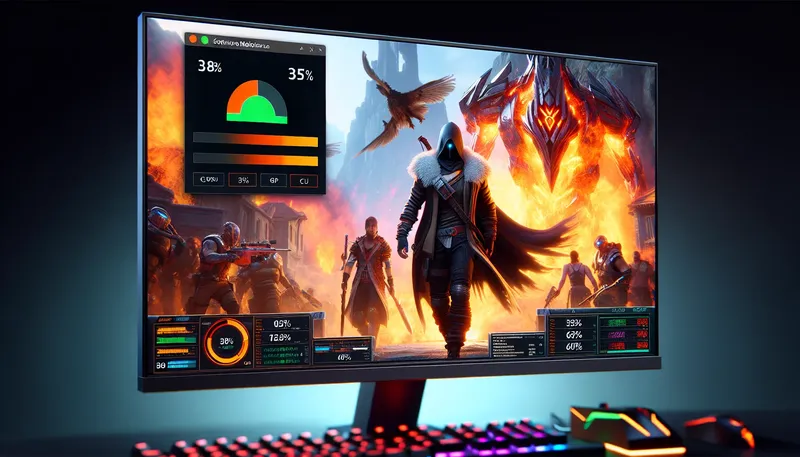 | Tình huống trong game | Chẩn đoán | Linh kiện cần nâng cấp | | :--- | :--- | :--- | | **GPU Usage 99-100%** & CPU Usage < 90% | Nghẽn ở Card đồ họa (VGA) | Card đồ họa (VGA) | | **CPU Usage 99-100%** & GPU Usage < 90% | Nghẽn ở Vi xử lý (CPU) | Vi xử lý (CPU) | | **RAM Usage > 90%** & game bị khựng, văng | Thiếu bộ nhớ RAM | RAM |
| Tình huống trong game | Chẩn đoán | Linh kiện cần nâng cấp | | :--- | :--- | :--- | | **GPU Usage 99-100%** & CPU Usage < 90% | Nghẽn ở Card đồ họa (VGA) | Card đồ họa (VGA) | | **CPU Usage 99-100%** & GPU Usage < 90% | Nghẽn ở Vi xử lý (CPU) | Vi xử lý (CPU) | | **RAM Usage > 90%** & game bị khựng, văng | Thiếu bộ nhớ RAM | RAM |
Lộ Trình Nâng Cấp PC Gaming Tối Ưu: Lộ Trình Vàng Cho Mọi Ngân Sách
Nâng cấp thông minh là đầu tư vào đúng điểm yếu để mang lại hiệu quả cao nhất. Dưới đây là thứ tự ưu tiên đã được chứng minh hiệu quả cho đại đa số game thủ.
Ưu tiên #1: Card Đồ Họa (VGA) - Tăng FPS Tức Thì
VGA là linh hồn của FPS. Đây là nâng cấp mang lại tác động rõ rệt nhất đến trải nghiệm chơi game.  * **Khi nào cần:** Khi MSI Afterburner báo GPU Usage luôn ở mức 99-100%, hoặc khi bạn muốn chơi game ở độ phân giải cao hơn (2K/4K) và bật các hiệu ứng đồ họa tân tiến. * **Tư vấn:** Với game hiện đại, hãy nhắm đến card có ít nhất **8GB VRAM** cho 1080p và từ **12GB-16GB VRAM** cho 2K. Luôn kiểm tra công suất nguồn (PSU) và kích thước vật lý của card để đảm bảo tương thích.
* **Khi nào cần:** Khi MSI Afterburner báo GPU Usage luôn ở mức 99-100%, hoặc khi bạn muốn chơi game ở độ phân giải cao hơn (2K/4K) và bật các hiệu ứng đồ họa tân tiến. * **Tư vấn:** Với game hiện đại, hãy nhắm đến card có ít nhất **8GB VRAM** cho 1080p và từ **12GB-16GB VRAM** cho 2K. Luôn kiểm tra công suất nguồn (PSU) và kích thước vật lý của card để đảm bảo tương thích.
Ưu tiên #2: Ổ Cứng SSD - Tăng Tốc Toàn Diện Hệ Thống
Nâng cấp từ HDD lên SSD là một cuộc cách mạng về trải nghiệm, giúp giảm thời gian khởi động Windows, tải game và chuyển cảnh một cách ngoạn mục.  * **Khi nào cần:** Khi PC của bạn vẫn đang dùng HDD làm ổ chính. * **Tư vấn:** Nếu bo mạch chủ hỗ trợ, hãy ưu tiên SSD NVMe. Nếu không, một chiếc SSD SATA 2.5 inch vẫn là một nâng cấp khổng lồ so với HDD.
* **Khi nào cần:** Khi PC của bạn vẫn đang dùng HDD làm ổ chính. * **Tư vấn:** Nếu bo mạch chủ hỗ trợ, hãy ưu tiên SSD NVMe. Nếu không, một chiếc SSD SATA 2.5 inch vẫn là một nâng cấp khổng lồ so với HDD.
Ưu tiên #3: RAM - Liều Thuốc Chống Giật Lag Hiệu Quả
RAM là giải pháp chi phí thấp để giải quyết tình trạng khựng hình, đặc biệt nếu bạn có thói quen vừa chơi game vừa mở nhiều ứng dụng nền. * **Khi nào cần:** Khi bạn chỉ có 8GB RAM hoặc MSI Afterburner báo RAM usage liên tục trên 90%. * **Tư vấn:** Tiêu chuẩn vàng hiện nay là **16GB (2x8GB) Dual Channel**. Việc này không chỉ tăng dung lượng mà còn nhân đôi băng thông, cải thiện đáng kể hiệu năng.  Đừng quên tìm hiểu về sự khác biệt và lựa chọn giữa RAM DDR4 và DDR5 để tương thích với hệ thống của bạn.
Đừng quên tìm hiểu về sự khác biệt và lựa chọn giữa RAM DDR4 và DDR5 để tương thích với hệ thống của bạn.
Ưu tiên #4: CPU & Mainboard - Nền Tảng Sức Mạnh
Đây là nâng cấp phức tạp và tốn kém nhất, thường đòi hỏi thay thế cả bo mạch chủ (mainboard) và đôi khi cả RAM.  * **Khi nào cần:** Khi CPU Usage luôn ở mức 100%, kìm hãm sức mạnh của VGA mới, hoặc khi bạn cần đẩy FPS siêu cao cho các màn hình tần số quét lớn. * **Tư vấn:** Tương thích Socket là yếu tố quyết định. CPU Intel và AMD sử dụng các socket khác nhau (ví dụ LGA 1700 cho Intel Gen 12/13/14, AM5 cho AMD Ryzen 7000 series). Nếu bạn có ngân sách thoải mái và muốn xây dựng một cỗ máy chiến game không đối thủ, việc đầu tư vào một combo CPU/Mainboard cao cấp là bước đi hợp lý. Một bộ **PC gaming 35 triệu** thường sở hữu những linh kiện đầu bảng, đảm bảo trải nghiệm 2K mượt mà trong nhiều năm tới.
* **Khi nào cần:** Khi CPU Usage luôn ở mức 100%, kìm hãm sức mạnh của VGA mới, hoặc khi bạn cần đẩy FPS siêu cao cho các màn hình tần số quét lớn. * **Tư vấn:** Tương thích Socket là yếu tố quyết định. CPU Intel và AMD sử dụng các socket khác nhau (ví dụ LGA 1700 cho Intel Gen 12/13/14, AM5 cho AMD Ryzen 7000 series). Nếu bạn có ngân sách thoải mái và muốn xây dựng một cỗ máy chiến game không đối thủ, việc đầu tư vào một combo CPU/Mainboard cao cấp là bước đi hợp lý. Một bộ **PC gaming 35 triệu** thường sở hữu những linh kiện đầu bảng, đảm bảo trải nghiệm 2K mượt mà trong nhiều năm tới.
Tránh Mất Tiền Oan: Những Sai Lầm Phổ Biến Khi Nâng Cấp PC
Biết cần nâng gì là một chuyện, tránh được những "cạm bẫy" sau đây mới giúp bạn trở thành người nâng cấp thông thái.
Sai lầm #1: Bỏ qua tính tương thích
 * **Vấn đề:** Mua CPU không đúng socket mainboard, RAM DDR4 cắm vào khe DDR5, VGA quá dài không vừa case. * **Hậu quả:** Mất tiền oan, không thể lắp ráp, thậm chí gây chập cháy. * **Giải pháp:** Sử dụng công cụ kiểm tra tương thích trực tuyến như PCPartPicker.com. Chỉ cần nhập các linh kiện bạn dự định mua, nó sẽ cảnh báo nếu có xung đột.
* **Vấn đề:** Mua CPU không đúng socket mainboard, RAM DDR4 cắm vào khe DDR5, VGA quá dài không vừa case. * **Hậu quả:** Mất tiền oan, không thể lắp ráp, thậm chí gây chập cháy. * **Giải pháp:** Sử dụng công cụ kiểm tra tương thích trực tuyến như PCPartPicker.com. Chỉ cần nhập các linh kiện bạn dự định mua, nó sẽ cảnh báo nếu có xung đột.
Sai lầm #2: Coi thường bộ nguồn (PSU)
* **Vấn đề:** Giữ lại bộ nguồn cũ, công suất thấp hoặc không có thương hiệu khi nâng cấp VGA/CPU mới "ăn điện" hơn. * **Hậu quả:** Sập nguồn đột ngột khi chơi game, giảm tuổi thọ linh kiện, và tệ nhất là "kéo theo" cả dàn máy. * **Giải pháp:** Luôn kiểm tra công suất nguồn khuyến nghị cho VGA bạn định mua. Hãy đầu tư vào một bộ nguồn máy tính từ thương hiệu uy tín có chứng nhận 80 Plus Bronze trở lên.
Giải Đáp Thắc Mắc Thường Gặp Khi Nâng Cấp PC
Giữa việc nâng cấp SSD và RAM, cái nào mang lại hiệu quả tức thì hơn?
Đây là câu hỏi kinh điển. Câu trả lời phụ thuộc vào tình trạng hiện tại của máy bạn. Nếu máy bạn chưa có SSD, việc nâng cấp lên SSD sẽ mang lại cảm giác "một trời một vực" ngay từ lúc bật máy. Tốc độ khởi động, mở ứng dụng và tải game sẽ nhanh hơn đáng kể. Ngược lại, nếu bạn đã có SSD nhưng RAM chỉ 8GB và thường xuyên bị đầy khi chơi các game nặng hoặc đa nhiệm, việc nâng lên 16GB RAM sẽ giải quyết triệt để tình trạng giật lag, khựng hình.
Quy tắc đơn giản: Chưa có SSD -> ưu tiên nâng SSD. Đã có SSD nhưng chỉ 8GB RAM -> ưu tiên nâng RAM.
Làm thế nào để biết VGA mới có tương thích với CPU cũ không?
Đây chính là vấn đề "nghẽn cổ chai". Cách kiểm tra đơn giản nhất là tìm kiếm trên YouTube với từ khóa "[Tên CPU của bạn] + [Tên VGA bạn định mua] benchmark". Ví dụ: "Core i5 12400F RTX 4060 benchmark". Xem các video test game thực tế sẽ cho bạn cái nhìn trực quan nhất về hiệu năng, mức sử dụng CPU/GPU và FPS đạt được. Nếu trong hầu hết các game, GPU usage đạt 95-100% thì đó là một sự kết hợp cân bằng.
Tổng Kết: Bắt Đầu Hành Trình Nâng Cấp Thông Minh Của Bạn
Nâng cấp PC gaming không phải là cuộc chạy đua vũ trang, mà là một hành trình tối ưu hóa chiến lược. Hãy tóm tắt lại lộ trình 4 bước vàng: 1. **Chẩn Đoán:** Sử dụng 5 dấu hiệu và công cụ MSI Afterburner để tìm ra điểm yếu cốt lõi. 2. **Lập Kế Hoạch:** Dựa trên thứ tự ưu tiên (VGA > SSD > RAM > CPU & Mainboard) và ngân sách của bạn. 3. **Kiểm Tra Tương Thích:** Dùng PCPartPicker và xem các bài đánh giá để đảm bảo các linh kiện máy tính hoạt động tốt với nhau. 4. **Hành Động:** Tự tin nâng cấp và tận hưởng thành quả là những giờ phút chiến game mượt mà, không gián đoạn. Đừng ngần ngại, việc nâng cấp PC không hề đáng sợ. Hãy bắt đầu từ những thứ đơn giản nhất như lắp thêm một ổ SSD hay một thanh RAM. **Cấu hình hiện tại và dự định nâng cấp của bạn là gì? Hãy để lại bình luận bên dưới, đội ngũ chuyên gia của Tin Học Anh Phát sẽ cùng bạn tìm ra giải pháp tối ưu nhất!**
Hãy chia sẻ bài viết này:
- » Hướng Dẫn Sử Dụng VPN Từ A-Z (Cập Nhật 2025): Cài Đặt, Đổi IP & Sửa Lỗi
- » Top 5 VPN Tốt Nhất 2025: Đánh Giá Chuyên Sâu VPN Việt Nam, Trung Quốc, Mỹ & Nhật Bản
- » Tải VPN cho PC, Mac, Chrome, iPhone & Android: Hướng dẫn Cài đặt & Sử dụng Nhanh nhất 2025
- » VPN là gì? Hướng Dẫn Toàn Tập A-Z về Mạng Riêng Ảo cho Người Mới Bắt Đầu
- » Tổng Hợp 20+ Nguồn Proxy Miễn Phí Tốt Nhất 2025 & Hướng Dẫn Sử Dụng An Toàn
- » Tất tần tật những lưu ý khi build PC Gaming năm 2024: Hướng dẫn chi tiết cho các game thủ
- » Top Dàn PC Khủng Chơi Game Mượt Yêu Thích Nhất 2022
- » Top 12 Địa Chỉ Bán Linh Kiện Máy Tính Giá Sỉ Tại TPHCM
- » Darius 2XKO: Hướng dẫn chơi toàn tập combo, chiến thuật & phân tích chuyên sâu
- » Akinator là gì? Hướng dẫn A-Z cách chơi & Mẹo
WEBSITE ĐƯỢC SỞ HỮU VÀ QUẢN LÝ BỞI NGUYỄN VÕ DUY ANH
Giấy phép đăng ký kinh doanh số 0315129021 do sở Kế Hoạch và Đầu Tư Thành phố Hồ Chí Minh cấp ngày 25/6/2018













